购买完域名后你要考虑的是:解析工作是由 Namesilo 来做,还是让其他空间商 / VPS服务商来做国内诸如dnspod 阿里云。
换句话来说就是,域名服务器(NS)是用 Namesilo 默认的还是指派其他 的 NS。
情况一、指派dnspod 解析
首先修改 NS 地址
假如你的服务对象是国内客户,那么用国内的dnspod解析,将会给你的服务带来极大的便利。
我们接着 更改 NS 地址。当你登录了 Namesilo 之后,会自动转到管理页面:
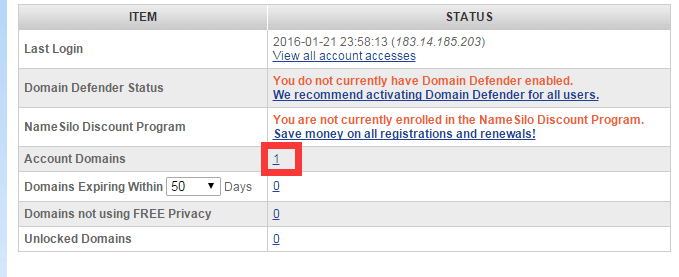
Namesilo域名管理
点击 Account Domains 的 1,因为你现在只有一个域名。
来到域名管理面板页面。此时勾选你的域名,然后点击上面的 Change Nameservers 图标。
如果勾选后仍然为灰色,则此时要先点击右边的小锁进行解锁(Unlock)。
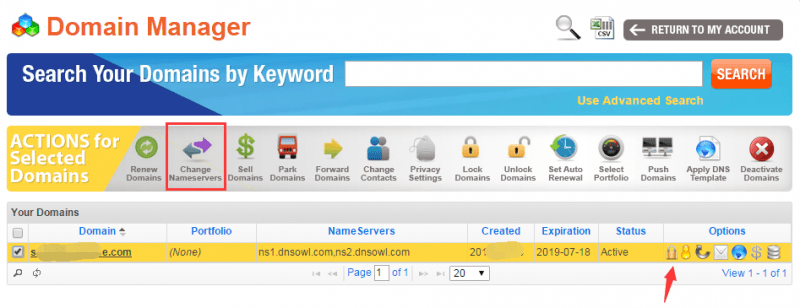 namesilo 的域名管理面板
namesilo 的域名管理面板
解锁(Unlock)页面会列出你的域名,以及一些解锁的提示。不用例会,直接点击 SUBMIT。
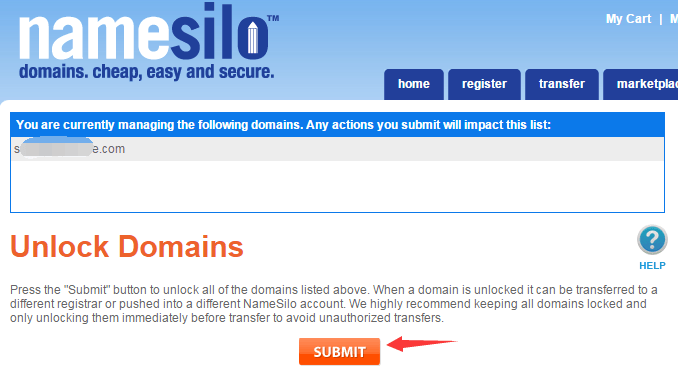
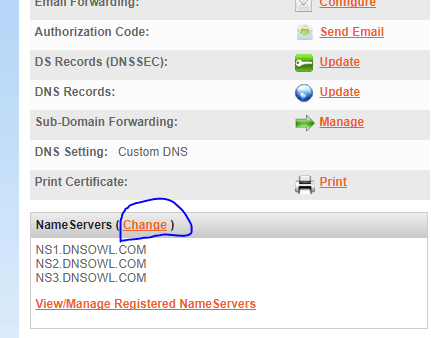
修改namesilo NS
此时把原先的 Namesilo 的 NS1 和 NS2 地址改成 dnspod 的 NS 地址。下图
分别为 f1g1ns1.dnspod.net 及 f1g1ns2.dnspod.net 其他留空,有就删除,只保留服务商提供给你的。
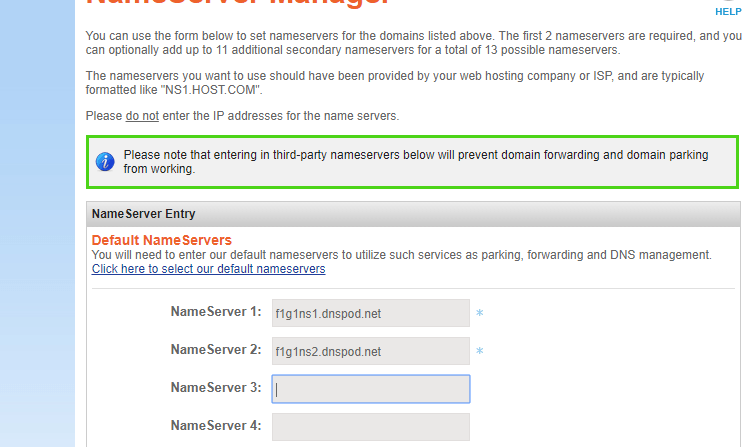
NS 的修改需要较长时间,需要通知世界各地的dns服务器,一般最长在48小时内生效。通常几小时。
Namesilo 域名设置 A记录
首先进入 www.namesilo.com,登陆,会跳转到账户管理页面,点击Account domains后面的1进入域名管理
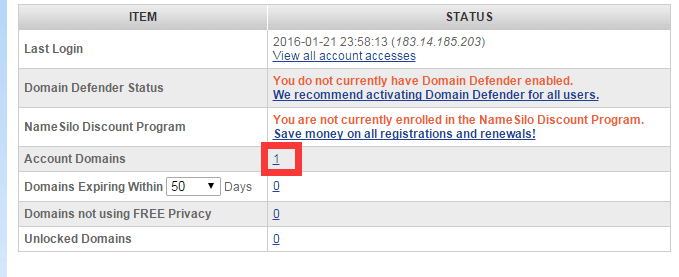
进入域名管理后在需要修改的域名后面点击 DNS解析选项

首次进入 DNS 解析页面后,会发现 NAMESILO 帮你生成了 3 条 A 记录和 1条 CNAME 记录。
我们先把这 4 条已存在的 Parking 的解析记录都删除,清空。
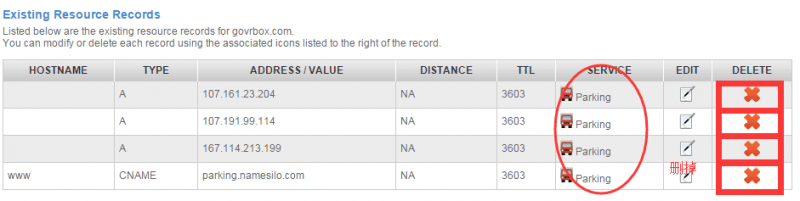
然后点击上方的 Add/Edit a Resource Record 里的 A:
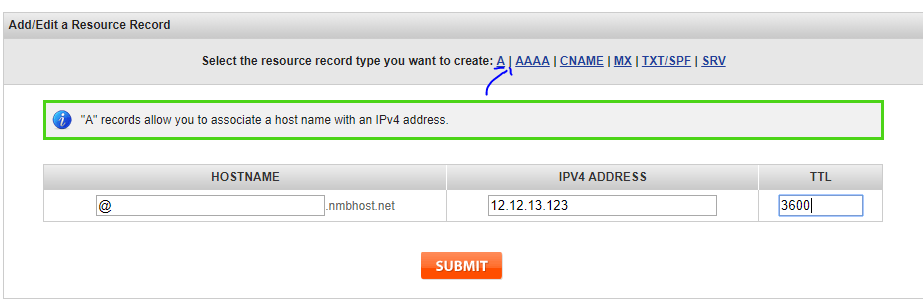
如上图。我们要创建两个 A 记录。一个是主域名的解析,一个是带 www 域名的解析。
第一个 Hostname 填@代表 根(一般解析根域名的A记录。填 @,如不行就留空)IPV4 ADDRESS填你服务器IP。
TTL 改成 3600。表示更新时间为1小时,点击 SUBMIT。
第二条在Hostname 处填写 www,并在 那里还是输入 你服务器的外部 IP ,
TTL 改成 3600。
以上操作完成以后全球访问大约需要 半小时到几个小时左右的生效时间。
设置后就是以下的效果。
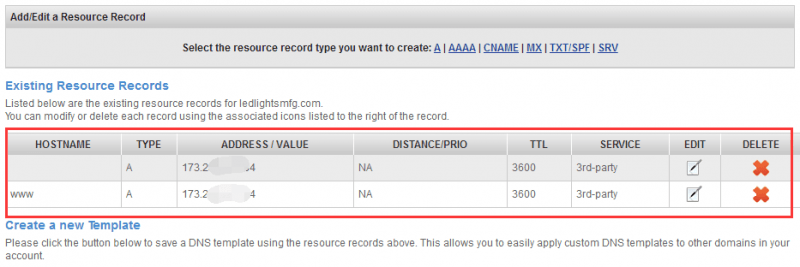
也可将带www的域名 别名解析到根域名(CNAME),点击下图中的蓝字 CNAME出现如下图框,
和上面的解析一样的 带www会自动链接根域名的服务器
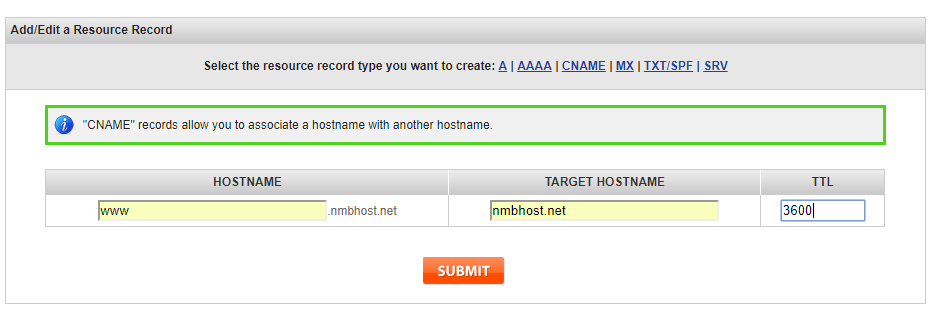
如果你要添加其他的记录,可以在点击上面相应的记录选项进行设置即可
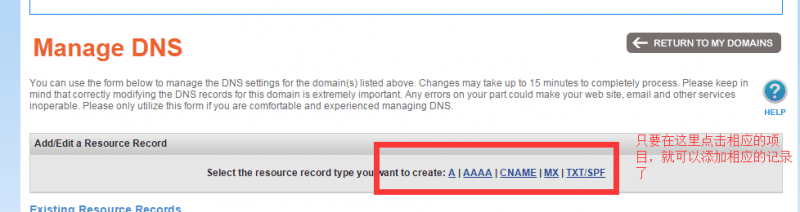
做完上面的设置,对域名的解析就算完成了。
允许随意转载;但,请点赞!点赞-NMBHOST:NMB HOST » NameSilo更换NS服务器及域名解析步骤详解


 DELL R720服务器不开机修复记录 (转)
DELL R720服务器不开机修复记录 (转)



